AuDee(オーディー)は、日本のオーディオストリーミングプラットフォームで、様々なジャンルのオーディオコンテンツを提供しています。ラジオ番組、ポッドキャスト、オーディオブックなど、幅広いコンテンツが聴けます。この記事では、AuDeeの音声を録音する方法を紹介します。WindowsやMac向けのスクリーンレコーダーアプリから、Androidデバイス向けの録音アプリ、そしてiPhone向けのボイスメモ録音まで、幅広い手法を解説します。これらの手順を使用すれば、AuDeeの音声を簡単に録音し、オフラインで再生することができます。
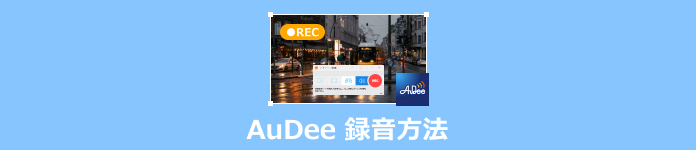
AnyMP4 スクリーンレコーダーは、WindowsやMac向けの優れた録音ソフトウェアです。このソフトウェアを使用すると、AuDeeの音声を高品質で録音することができます。画面上の音声やマイクからの音声を同時に録音し、オーディオファイルとして保存できます。使いやすいインターフェースと豊富な機能が特長で、AuDeeを録音する際に便利なツールとして活用できます。
音声レコーダーモードを選択
AnyMP4 スクリーンレコーダーをコンピューターにインストールし、起動します。ソフトウェアのメイン画面で、「音声レコーダー」モードを選択します。録音する範囲を選択します。全画面、特定のウィンドウ、またはカスタム領域を選択できます。

録音の開始
録音する際にオーディオ入力を選択します。AuDeeの再生を開始し、AnyMP4 スクリーンレコーダーの録音ボタンをクリックして録音を開始します。AuDeeの再生が終了したら、AnyMP4 スクリーンレコーダーの停止ボタンをクリックして録音を終了します。
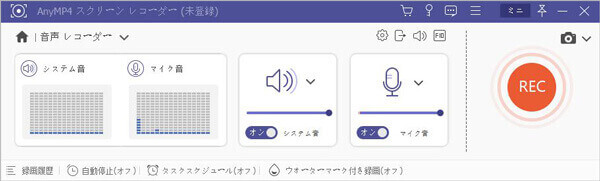
Audacityは、オープンソースで無料のオーディオ編集ソフトウェアです。使いやすいインターフェースと豊富な機能を備えており、音声の録音、編集、加工、そして再生まで幅広い作業をサポートします。マルチトラック録音やエフェクトの追加、ノイズ除去など、プロフェッショナルなレベルのオーディオ作業が可能です。Audacityで音声を録音する方法は以下の通りです。
Audacityを起動し、メニューバーの「編集」から「設定」を選択します。設定ウィンドウで、入力デバイスを選択します。通常は、マイク入力を選択します。
AuDeeの再生を開始してから、Audacityの録音ボタンをクリックします。録音を開始する前に、適切な入力レベルを設定するために録音ボリュームを調整することが重要です。
録音ボタンをクリックしてから、AuDeeの音声を録音します。録音が終了したら、Audacityの停止ボタンをクリックします。

AZ スクリーンレコーダーは、AndroidデバイスでAuDeeの録音を容易に行うための便利なアプリです。シンプルな操作性と高い機能性を備え、画面上での録音だけでなく、マイク入力によるオーディオ録音も可能です。録音後は、録音されたファイルを簡単に保存し、再生することができます。
AZ スクリーンレコーダーを起動したら、録音モードを選択します。通常、ソフトウェアは画面録画とオーディオ録音の両方をサポートしています。音声のみを録音する場合は、音声録音モードを選択します。
録音する音声デバイスを選択し、入力レベルを調整します。通常、システムオーディオやマイクなどの録音デバイスが選択できます。
AuDeeの再生を開始し、AZ スクリーンレコーダーの録音ボタンをタップして録音を開始します。

QuickVoiceは、iPhone向けの優れた録音アプリです。直感的な操作と高品質な録音機能を備え、ラジオや会話、音楽など、様々な音声を簡単に録音できます。録音後は、ファイルを簡単に管理し、必要に応じて再生や共有が可能です。
App StoreからQuickVoiceをダウンロードして、iPhoneにインストールします。QuickVoiceを起動し、録音ボタンをタップします。
AuDeeの再生を開始し、iPhoneのマイクに向かって録音します。AuDeeの再生が終了したら、QuickVoiceの録音ボタンを再度タップして録音を停止します。
録音が終了すると、QuickVoiceは自動的に録音ファイルを保存します。ファイルを再生して確認し、必要に応じて共有や保存を行います。
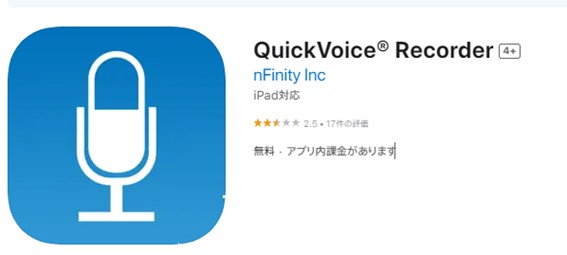
AnyMP4 スクリーンレコーダーを使用すれば、WindowsやMacでAuDeeの録音を簡単に行えます。この便利なソフトウェアは、高品質な録音と使いやすさを両立させており、さまざまな用途に活用できます。AuDeeの音声を手軽に録音して保存し、いつでもオフラインで再生できるため、必要なときに素早くアクセスできます。AnyMP4 スクリーンレコーダーを利用して、最新の録音技術を存分に活用しましょう。
推薦文章

Windows・Macパソコン用のMP3録音ツールを皆さんにご紹介いたしましょう。

パソコン内部音声またはマイク音声の録音の仕方についても紹介します。

Windowsやスマホ向けのオールナイトニッポンの録音方法を解説します。

この記事で、Zoomミーティングを録音する方法を紹介します。